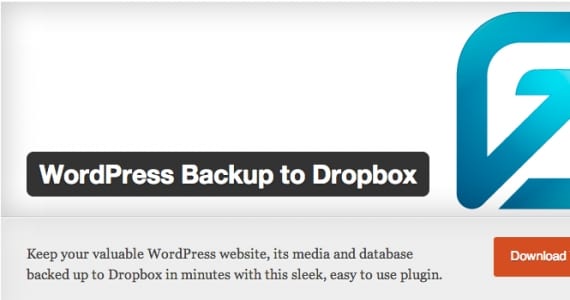
WPB2D (veya WordPress Dropbox'a Yedekleme) hayatımızı daha kolay ve daha eğlenceli hale getirmek için var olan bir eklentidir. Çoğumuzun yedeklemelerden nefret etmeyi bırakmasını sağladı, çünkü sık sık performans göstermeleri çok zahmetli. Kullanmak için ihtiyacımız olan:
- Dropbox hesabınız olsun. Ücretsiz (2GB) veya premium (sınırsız alan) yapabiliriz. Bu hizmet, dosyaları buluta kaydetmemize yardımcı olur: yani, bilgisayarımızda yer kaplamaları yerine, yalnızca bizim erişebileceğimiz bir web sitesinde yayınlanırlar.
- 5.2.16'dan yüksek PHP sürümü
WordPress'inizi yedekleyin
Adım 1: Dropbox'ta bir hesap oluşturuyoruz
Zaten oluşturduysanız, sonraki adıma geçebilirsiniz. Oluşturmak için Dropbox hesabı erişmemiz gerekecek www.dropbox.com ve düğmeyi tıklayın "Kaydol”. Adınız, soyadınız, e-posta adresiniz ve şifreniz için istenen alanları doldurun (bu son iki veriyi unutmayın). Kutusunu işaretleyin 'Dropbox koşullarını kabul ediyorum”(Okuduktan sonra),"Kaydol"… Ve hazır! Hesabınızı zaten oluşturdunuz.
Kaydınızı onaylamak için bir e-posta göndermiş olmaları ihtimaline karşı, e-posta gelen kutunuzu kontrol etmeniz önemlidir. Öyleyse, genellikle bu e-postalarda gelen bağlantıya eriştiğinizde hesabınızı oluşturmayı bitireceksiniz.

Adım 2: Eklentiyi WordPress'inize yükleyin
Bunun için web sitenize erişmeniz gerekecek (http://tudominio.com/wp-login.php) yönetici olarak ve bölüme gidin Eklentiler> Yeni Ekle. Görünen arama kutusuna eklentinin adını yapıştırın: Dropbox'a WordPress Yedekleme ve onu arayın. Sonuçlar göründüğünde, aynı ada sahip olana bakın ve tıklayın. Şimdi yükleyin.
Açılan pencerede, size eklentinizin zaten kurulu olduğunu söyleyecektir, "Eklentiyi Etkinleştir anlayışının sonucu olarak, buzdolabında iki üç günden fazla durmayan küçük şişeler elinizin altında bulunur.
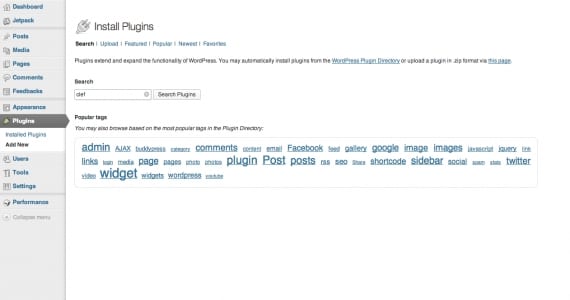
3. Adım: Eklentiyi Dropbox hesabınıza bağlama
Basar basmaz Eklentiyi EtkinleştirWordPress'in sol tarafındaki panelinizde WPB2D eklenti simgesi. O halde üzerine tıklayalım.
Eklentinin sizden yapmanızı isteyeceği ilk şey, Dropbox hesabınıza bağlanma yetkisi vermektir (elbette, aksi takdirde bilgileri aktaramazsınız). Bu yüzden tıklayın Authorize (Yetki vermek).
Yetkilendir'e tıkladığınızda, yapmanız gereken Dropbox ana sayfasına yönlendirileceksiniz. giriş. Kullanıcı adınızı ve şifrenizi girin, web sizi bilgilendirecek: WordPress Backupt to Dropbox uygulaması Dropbox'ınıza bağlanmak istiyor. Mesajın sonundaki mavi düğmeye tıklayın izin vermek (veya İzin Ver). Ve hazır! Hesabınızı eklentiye zaten bağladınız. Hadi çalışalım!
Adım 4: WordPress Yedeklemesini Dropbox'a Ayarlama
WordPress sayfasına döndüğünüzde ve Devam'a tıkladığınızda, önünüzde bir anahtar pencere açılacaktır. Ayarlar kelimesinden başlayarak pencerenin altına bakın.
İlk kutuyu işaretleyin: bu, yedeklerinizin WPB2D uygulama klasörü içinde olacak bir klasöre kaydedilmesine neden olur.
Gün ve tarih: eklentinin sitenizin otomatik bir kopyasını oluşturmasını istediğiniz günü ve saati belirtin.
Frekans: günlük, haftalık veya aylık bir kopya almak istiyorsanız sipariş verin.
Önceki alanların değerlerini zaten seçtiyseniz, eklentiyi zaten yapılandırmış olursunuz. Bu kadar kolay! Eklentinin kopyalamasını İSTEMEDİĞİMİZ dosyaları veya dosyaları dışlamamıza izin verecek bir bölüm de buluyoruz, ancak varsayılan olarak hepsini kopyalayıp o bölümü olduğu gibi bırakmamızı tavsiye ederim.
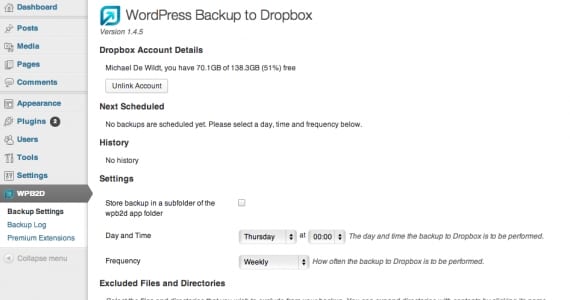
Adım 5: İlk yedeklememizi yapmak
“Seç” seçeneğini seçinYedekleme Günlüğü"Eklenti menüsünden ve yazan düğmeyi tıklayın Yedeklemeyi başlat (Yedeklemeyi Başlat). Bu işlem, web sitenizin boyutuna bağlı olarak birkaç saat sürecektir… Bu yüzden zamandan yararlanmanızı ve bu arada bir şeyler yapmanızı tavsiye ederim.
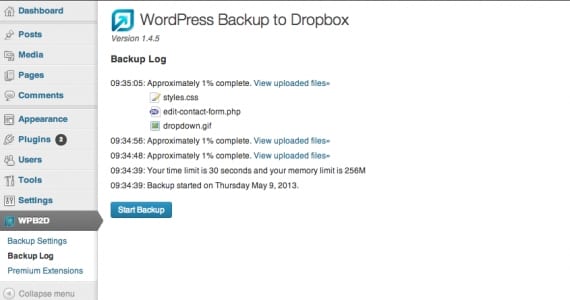
Bu ekran size Yedeklemenin zaten yapıldığını söylediğinde, Dropbox'ınıza girmeyi ve Uygulama> WPB2D klasörüne girmeyi deneyin. Site kopyanız burada görünecek. !! Tebrikler !!
Teşekkürler!!!!! Mükemmel öğretici ... benim için ne kadar iyi olduğunu bilmiyorsun. Günlerdir nasıl yedekleme yapacağımı okudum ve daha kolay olamazdı.
Çok teşekkür ederim!
selamlar